Tastatura nu funcționează pe un laptop, ce să facă
Tastatura nu mai funcționează la fel de des ca tastatura unui computer desktop-ul convențional. Cu toate acestea, în cazul în care o tastatură standard de PC-ul este ușor și rapid pentru a deconecta și conectați unul nou (cel puțin pentru testare), apoi un laptop este mai complicat.
În general, motivele pentru care nu lucrează pe tastatură laptop-ul este destul de mult. În acest articol scurt, vreau să fac cele mai obișnuite.
1. Instalarea unui defect.
Dacă tastatura sa oprit brusc de lucru, fără nici un motiv serios (de exemplu, plasați dispozitivul) - primul lucru pe care am recomandăm să nu - verificați-l, „Este complet nu funcționează“ sau numai în Windows?
Faptul este că unele virusuri, și mai ales driverul (de exemplu, Bluetooth) cu privire la eșecul poate duce la dezactivarea touchpad și tastatură. Cel mai rapid mod de a afla - du-te la BIOS.
Dacă sunteți conectat în BIOS-ul și cheile de a lucra acolo - cel mai probabil cauza a problemei în Windows. În acest caz, puteți să încercați să porniți în modul de siguranță (sau folosind LiveCD) și verificați dacă funcționează tastatura. Dacă funcționează - motivul pentru Windows 99,99%! În acest caz, una dintre cele mai simple soluții la problema - este să reinstalați Windows (sau caută driverul ofensatoare, poate fi găsit în Device Manager).
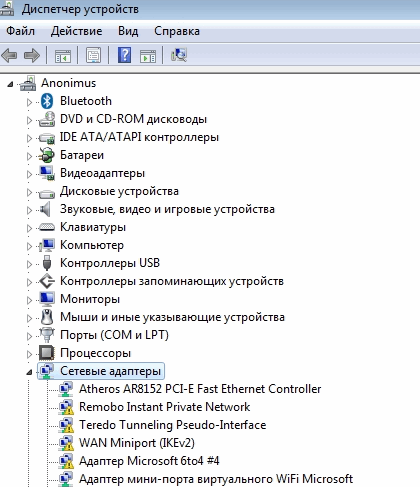
Device Manager: nu există niciun driver.
În cazul în care BIOS-ul nu sunteți conectat - tastatura nu funcționează complet, și nu este în driverele sau crash Windows. În acest caz, am recomanda pentru a încerca să se conecteze la portul USB al mouse-ului și a tastaturii și uita-te la performanțele lor. În cazul în care acestea nu vor funcționa - problema poate fi în chip ars pe saltea. bord (nu deja fără centru de service).
2. Problema cu drivere.
Așa cum a spus deja mai sus - un foarte popular eșec motiv tastatură. Ea apare în cele mai multe cazuri, din cauza driverele de pe USB și Bluetooth. Pentru ao rezolva: Puteți roll back (restabiliți), în cazul în care există puncte de restaurare; ștergeți driverul rău; reinstalați Windows.
1. Restaurarea sistemului
Du-te la Panoul de control și de a începe recuperarea (în Windows 8/7: Control Panel \ Toate Panoul de control Articole \ Recuperare).
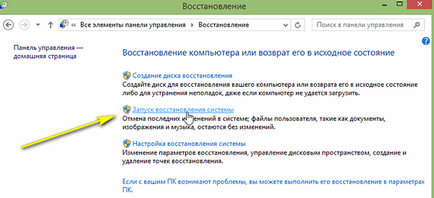
2. Scoateți / instala drivere
Despre acest lucru pe blog-ul meu are unele articole bune. Voi da aici o referire la ele. În general, trebuie să: elimina complet șofer rău, și apoi să descărcați driverul de pe site-ul oficial al producătorului dispozitivului.
3. reinstalați Windows
3. Este bateria în ordine.
Faptul că unele modele de laptopuri din cauza designului specific, poate să nu fie în întregime corectă pentru a lucra cu bateria. Ie în cazul în care acesta este conectat la un laptop și descărcat (sau pur și simplu nu funcționează) - tastatura să nu mai funcționeze. Este ușor de verificat dacă deconectați bateria de la laptop și conectați-l la rețea.

Notebook: Vedere de jos (săgeata verde indică locul în baterie).
În cazul în care touchpad pe un laptop care rulează tastatură și mouse-ul conectabil la USB, de asemenea, locul de muncă - poate că într-o buclă: s-ar putea muta doar (fie din cauza nu contact apropiat, fie prin deplasarea dispozitivului). Doar bucla de la tastatură ar putea fi conectate incorect, dacă ați filmat recent tastatură (de exemplu, curățarea laptop, și, în general, atunci când dezasamblarea dispozitivului).
Nu este exclus, de asemenea, și fractură (cot) bucla (acest lucru se poate datora unui proiect de laptop fără succes.

Tastatura: un cablu pentru conectarea la dispozitiv.
Important! * Pentru a scoate tastatura din laptop, să acorde o atenție la conturul său: partea de sus și de jos (și, uneori, pe stânga și dreapta) laturile sunt declic mici. Ele sunt ușor de cârlig o șurubelniță convențională și apoi îndepărtați cu grijă tastatura. Trebuie să acționăm fără grabă, bucla în unele modele și suficient de subțire pentru a le deteriora - este foarte simplu. Înainte de aceasta, nu demontați laptop - probabil, ar trebui să contactați centrul de service.
* Apropo, în unele modele de laptop-uri - scoate tastatura nu este atât de simplu, trebuie să deșurubați mai întâi fixarea suplimentară.
5. În cazul în care nu rulează câteva taste
În cazul în care praful (sau mici particule, sfărâmături) sub taste - acestea pot înceta să mai funcționeze. Destul de des cauza funcționarea defectuoasă a tastelor individuale de pe tastatură. Lupta împotriva acestui flagel este simplu: curat de praf și nu iau aparatul în bucătărie (ca multe sunt mândru de a face.).
6. Tastatură ud
Dacă tastatura pe suprafața să verse lichid care conține un zahăr sau de sare (de exemplu, ceai sau limonada, suc) - apoi începe procesul de coroziune. Apropo, pentru că acest lucru poate fi deteriorat, nu numai tastatura, dar, de asemenea, placa de bază, și altele. Dispozitiv laptop.
Acțiunile din cadrul Flooded:
- Complet deconectat de la putere cât mai repede posibil (pentru a scoate acumulatorul din aparat, opriți sursa de alimentare);
- Porniți dispozitivul: că tot lichidul sa revărsat afară;
- Nu include un dispozitiv pentru o uscare completa (de obicei 1-2 zile).
- Este recomandabil să se arate aparatul la centrul de service. Faptul este că, chiar dacă dispozitivul va funcționa după pornirea, nu exclude procesul de coroziune, care ar putea începe. Și într-un timp scurt, notebook-ul poate fi deteriorat (mai ales dacă ați fost vărsat „agresiv“ cafea lichid sau ceai cu zahar, Coca-Cola, Pepsi, suc, etc).
În opinia mea, există două modalități eficiente de a lucra în jurul problemei.
1) Conectarea tastaturii la portul USB (cu excepția cazului, desigur, ei lucrează).
2) Porniți tastatura pe ecran (în special de salvare, dacă nu lucrați 1-2 chei din timp în timp pentru a apăsa).
Cum se activează tastatura de pe ecran? Du-te la „Control Panel \ Accesibilitate \ Caracteristici speciale“, apoi porniți-l.
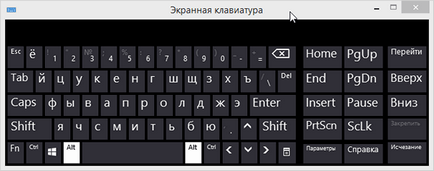
- Optimizarea pentru Windows 10

- În cazul în care computerul încetinește ...

- Utilități pentru a accelera computer
- Cum se schimba parola pe router Wi-Fi

- Liniște sunet pe computer, laptop

- Nu există nici un sunet pe calculator

- Laptop-ul nu este conectat la Wi-Fi.

- Computer nu vede un hard disk extern

- Computer nu vede cardul de memorie

- Bios nu vede boot flash

- Cum de a crea o prezentare de la zero.
